Neste breve artigo, será demonstrado como personalizar o Eclipse tornando assim o seu ambiente de desenvolvimento adequado para atender as particularidades de eficiência e estética de um desenvolvedor.
Eclipse é uma IDE (do inglês Integrated Development Environment ou Ambiente de Desenvolvimento Integrado) desenvolvida em Java (conforme o modelo open source de desenvolvimento de software) para o desenvolvimento em Java que suporta várias outras linguagens a partir da utilização de plugins.
O Eclipse ser personalizado, isto é, os usuários podem personalizar o seu ambiente de desenvolvimento de acordo com as suas necessidades de eficiência e estética.
O Eclipse pode ser baixado gratuitamente no link https://www.eclipse.org/downloads/.
Definindo o tema de Cores
O padrão do eclipse é o tema “Classic”. Iremos alterar para o tema “Dark”.
- Na barra de menu, deverá ser selecionada a opção Window > Preferences.
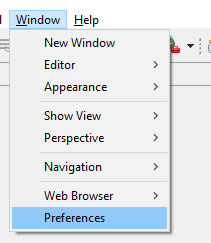
- Aberta a tela de Preferências, deverá ser selecionada a opção Appearance.
- Alterar o tema, na opção “Theme” para Dark, selecionar a opção “Apply” (para mudar o tema e continuar visualizando a tela de configuração) ou “Apply and Close” (para mudar o tema e fechar a tela de configuração).

- O novo tema foi instalado.
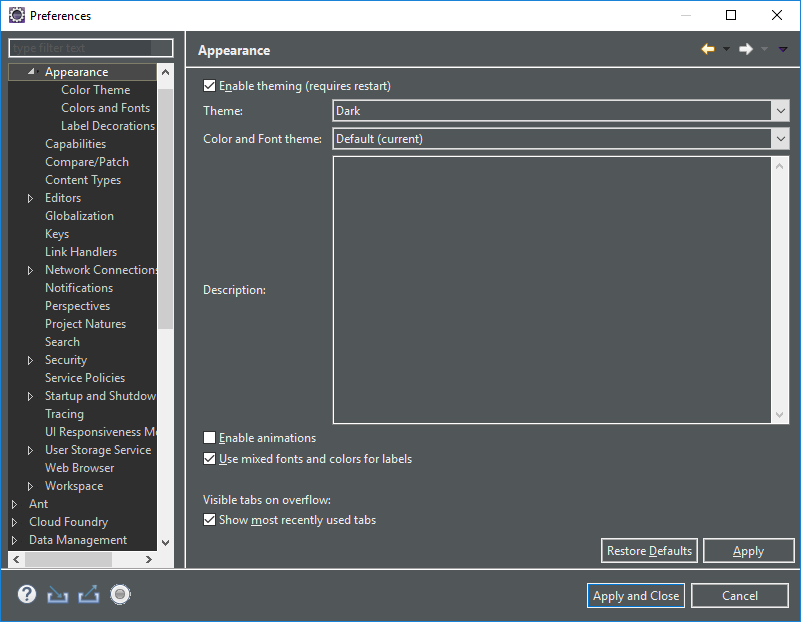
Caso seja necessário o usuário pode alterar outras configurações atinente ao tema na tela de aparência como Cor e a Fonte do texto desta forma configurando da forma que melhor te agrade.
Agora é só personalizar.
Share this content: